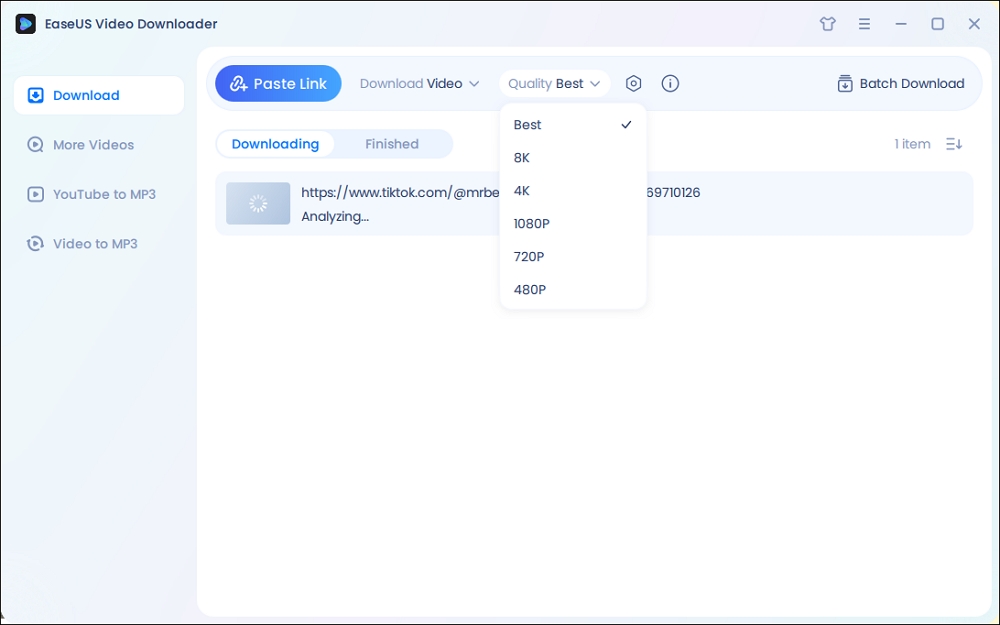文章內容
如何免費下載 4K/1080P/高清 Facebook 影片
如何線上下載高清 Facebook 影片
如何使用瀏覽器擴充下載 1080p 的 Facebook 影片
結論
當您觀看影片時,幾乎毫無疑問您希望影片畫質越高越好。 因此,當您想要下載 Facebook 影片時,您希望以高畫質保存它們,這並不奇怪。
然而,Facebook 並沒有為你提供獲取影片的方法,更不用說自定義影片畫質了。 這是否意味著無法獲得您喜歡的 Facebook 影片? 當然不是。 有許多第三方高清 Facebook 影片下載器可供您下載各種畫質的 Facebook 影片,將完美滿足您的需求。
為了幫助您在不同情況下想要下載 1080p 或高清質量的 Facebook 影片,下面介紹了三種類型的工具。 如果您追求穩定性和速度,請選擇適用於 Facebook 的桌面影片下載器。 如果您優先考慮方便,您會喜歡線上 Facebook 影片下載器或影片下載擴充程式。
如何免費下載 4K/1080P/高清 Facebook 影片
當您從 YouTube、Facebook、Twitter、Instagram 和 TikTok 等影片網站或社交網站下載影片時,您想自定義影片格式和畫質嗎? 如果您這樣做,您一定會喜歡適用於 Windows 和 Mac 的影片下載器 - EaseUS Video Downloader。
它允許您在下載過程開始之前選擇影片格式和畫質。 即使您想將 Facebook 影片轉換為 MP3,它也能滿足您的需求。
作為多功能影片下載器,您可以使用它來:
- 下載 YouTube 縮略圖
- 從 YouTube Music 下載歌曲
- 從 Instagram 下載實時影片
- 將 Twitter 影片轉換為 MP3
因此,下載 1080p 或高清畫質的 Facebook 影片對您來說是小菜一碟。
要下載高畫質的 Facebook 影片:
步驟 1. 啟動 EaseUS Video Downloader,到“下載器”,然後點擊“新增網址”。

步驟 2. 將 Facebook 影片的網址貼到框中,然後單擊“確定”。
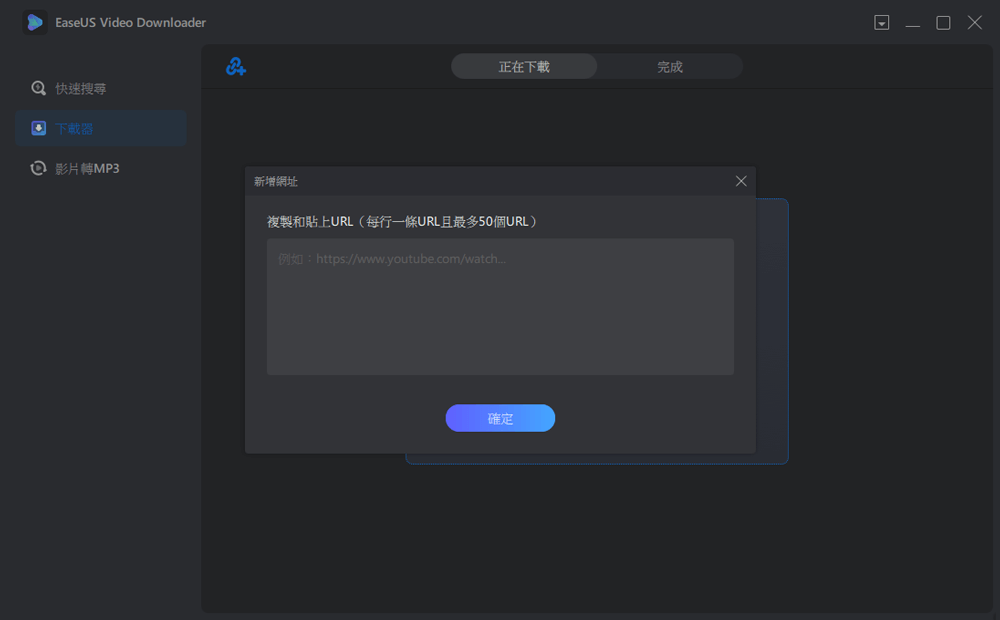
步驟 3. 選擇您希望的格式和品質,然後單擊“下載”開始將 Facebook 影片下載到您的電腦。

步驟 4. 等待下載過程完成,然後單擊“打開”以查看 Facebook 影片。

免責聲明:本指南中提供的資訊僅供個人合理使用。 EaseUS 與 Facebook 沒有任何合作或附屬關係,也絕不會批准任何侵犯版權的行為。使用下載資訊的風險將由您自行承擔。
如何線上下載高清 Facebook 影片
如果您不願意在電腦上下載其他程式,您會喜歡線上高清 Facebook 影片下載器。 線上下載器實際上是一些網站,可讓您使用影片 URL 將影片從 Facebook 保存到您的電腦上。 因此,這是下載高清或其他高畫質 Facebook 影片的一種節省時間的方式。
但是,在開始之前,您應該知道線上工具有一些缺點,包括:
- 有煩人的廣告。
- 它可能會將您重定向到其他不相關的網站。
- 它可能需要您下載其桌面版本才能獲得高畫質的影片。
考慮到這些原因,您應該選擇一個乾淨且安全的在線 Facebook 影片下載器。
由於有很多選擇,而且它們的工作原理幾乎相同,這裡我想以 Getfvid 的一個為例。
要線上下載高清 Facebook 影片:
步驟 1. 複製 Facebook 影片的地址。
步驟 2. 到 HD Facebook 影片下載器並將超連結黏貼到地址框中。
步驟 3. 單擊"下載"按鈕並選擇您喜歡的畫質。
步驟 4. 下載過程完成後,到電腦上的"下載"資料夾檢視影片。
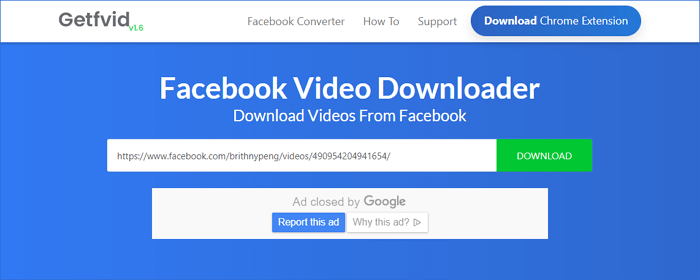
如何使用瀏覽器擴充下載 1080p 的 Facebook 影片
如果有什麼工具比線上下載器更方便,那一定是瀏覽器擴充程式。
其中一些會在影片下方或附近添加"下載"按鈕。 它使您無需複製影片 URL,只需單擊按鈕即可從 YouTube 下載影片。
要直接下載高畫質的 Facebook 影片:
步驟 1. 將影片下載擴充程式新增到您的瀏覽器。
步驟 2. 到 Facebook 並打開包含要保存的影片的網頁。
步驟 3. 單擊工具箱欄中的擴充程式,然後等待它檢測網頁上的影片。
步驟 4. 點擊您喜歡的選項旁邊的"下載",然後點擊"下載您的影片"繼續。
步驟 5. 單擊"更多"選項並選擇"下載"將 Facebook 影片儲存到您的電腦。
步驟 6. 影片下載過程完成後,到電腦上的"下載"資料夾檢視影片。
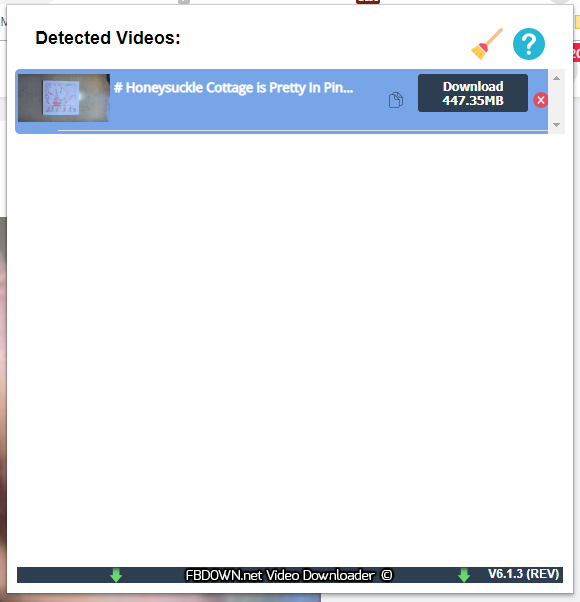
結論
不要嘗試下載私人影片,除非它們屬於您。 請您清楚地了解,未經所有者許可,您不得將下載的影片用於商業目的或重新編輯。 下次您需要從其他網站下載高畫質影片時,上述方法也適用。 因此,建議標記本指南。